
Timeline
La timeline contiene le tracce in cui registrare gli strumenti, aggiungere i loop e organizzare
le regioni per creare l’arrangiamento del brano.
H
Pulsanti Browser loop, Info traccia e Browser media: fai clic sul pulsante Browser loop per
aprire il browser dei loop.
Fai clic sul pulsante Info traccia (con la “i”) per aprire il pannello.
Fai clic sul pulsante Browser media per aprire il browser dei media.
A
D
F
G
E
B
H
I
C

12
Capitolo 2
Panoramica su GarageBand
A
Riga delle battute: mostra le unità di tempo (battute e misure o minuti e secondi) nella timeline.
Puoi fare clic sulla riga delle battute per spostare la barra di posizione in qualsiasi punto della timeline.
B
Tracce: registra e organizza la tua musica nelle tracce della timeline. Puoi aggiungere tracce
e modificare lo strumento e gli effetti per ogni traccia.
C
Traccia master: puoi utilizzare le curve di automazione nella traccia master per aggiungere una
dissolvenza in apertura o in chiusura, modificare il ritmo o trasporre parti del progetto in una
tonalità diversa.
D
Barra di posizione: visualizza il punto del progetto attualmente riprodotto o quello in cui ha ini-
zio la riproduzione quando fai clic sul pulsante Riproduci. Puoi spostare la barra di posizione per
modificare la parte del progetto da riprodurre. Gli elementi tagliati e copiati vengono incollati
nella posizione della barra di posizione.
E
Traccia: puoi aggiungere regioni alla traccia organizzata per definire diverse sezioni di un progetto
(quali introduzione, strofa e ritornello), quindi copiare e spostare le regioni per riorganizzare rapida-
mente il progetto.
F
Pulsante Griglia: scegli un valore di nota per la griglia della timeline, oppure scegli Automatico
per modificare il valore durante lo zoom.
G
Regioni: le tue registrazioni e i loop che aggiungi al progetto appaiono come regioni nella
timeline. Per creare l’arrangiamento della musica, puoi copiare e incollare le regioni, ripeterle
e ridimensionarle, spostarle e trasporle e realizzare altre modifiche.
H
Curva di automazione: aggiungi curve di automazione al volume, al bilanciamento e altri para-
metri a una traccia, compresa la traccia master, quindi aggiungi e regola i punti di controllo su
ogni curva per automatizzare il mix e gli altri parametri.
I
Pulsante per bloccare la barra di posizione: fai clic per sbloccare le barre di posizione nella
timeline e nell’editor, in modo che possano mostrare diverse parti del progetto.
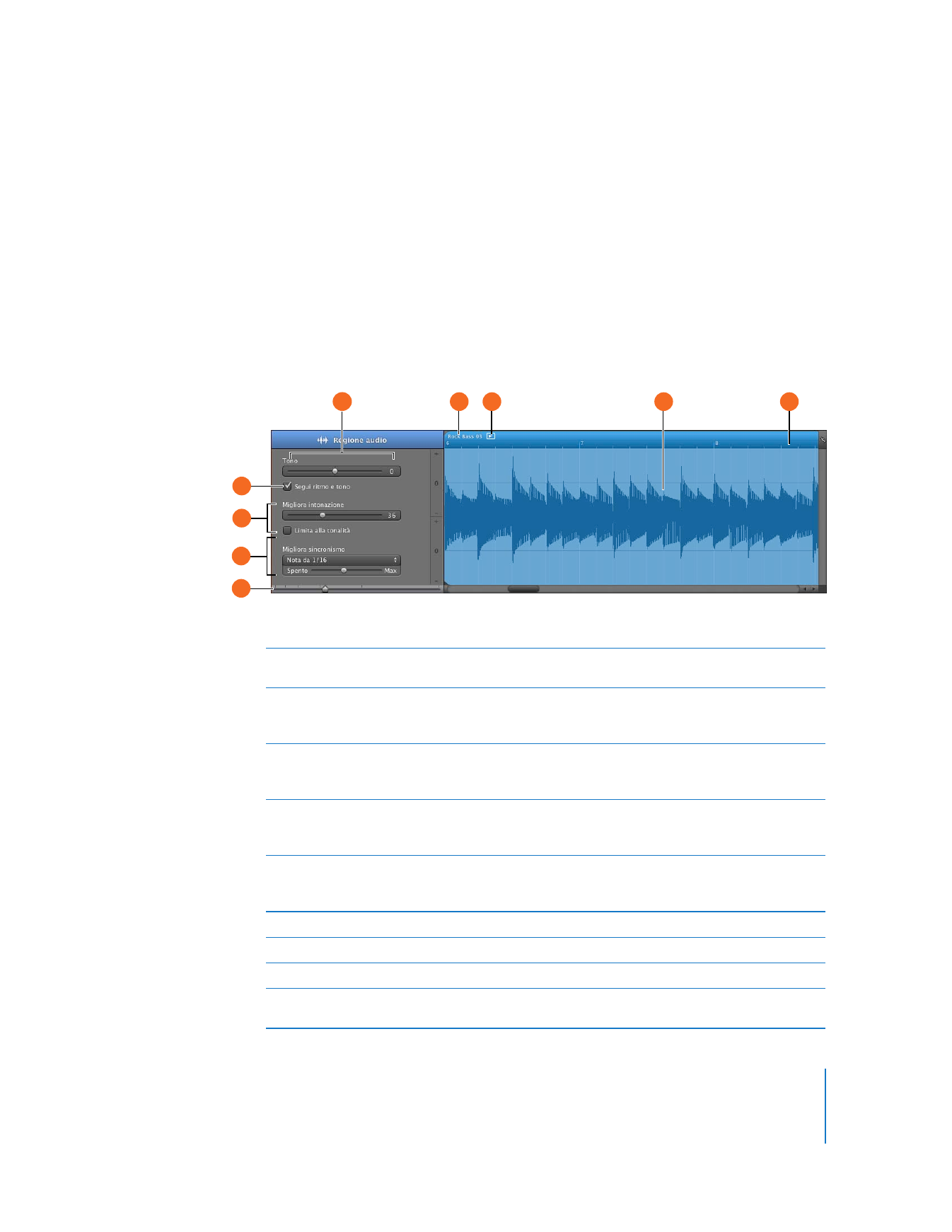
Capitolo 2
Panoramica su GarageBand
13